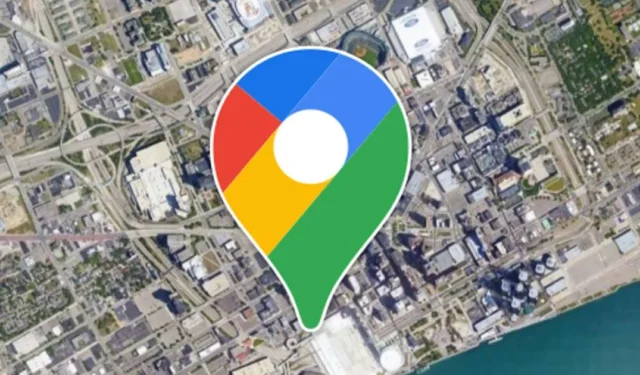
Google 地圖最有用的功能之一是它的時間軸,它使您能夠查看特定日期、月份或年份的旅行記錄。
此功能需要位置存取權並自動追蹤您最近造訪過的地點。時間軸對於回顧您探索過的國家、旅遊景點、餐廳、城鎮和其他地點特別有用。
我們正在討論 Google 地圖時間軸功能,因為許多用戶最近報告了該功能無法正常運作的問題,尤其是在 Android 裝置上。
為什麼 Google 地圖時間軸停止運作?
如果您的 Google 地圖時間軸無法正常運作,請不要擔心!有多種故障排除方法可用,但首先,確定根本原因很重要。
通常,Google 地圖時間軸無法更新或無法正常運作與 Android 裝置上的位置服務有關。如果位置權限被拒絕,它可能會停止運作。
可能導致 Google 地圖時間軸無法正常運作的其他因素包括:
- 作業系統中的臨時故障或錯誤。
- Google 服務應用程式的快取已損壞。
- 位置記錄已關閉。
- 省電模式已啟動。
- 與 Google 地圖安裝相關的問題。
由於找出 Android 上 Google 地圖時間軸故障的確切原因可能很棘手,因此您可以遵循以下一些基本故障排除步驟。
1. 重啟手機
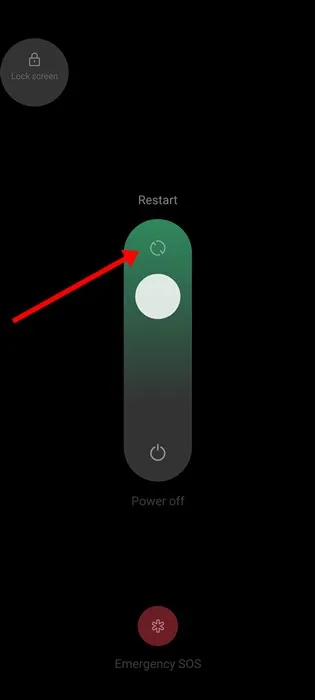
由於臨時系統故障和錯誤,Google 地圖時間軸可能無法更新,這在 Android 裝置上很常見。如果位置服務無法正常運行,Google 地圖時間軸將不會記錄您造訪過的位置。
因此,重新啟動 Android 或 iPhone 有助於消除影響 Google 地圖時間軸功能的任何錯誤或故障。
2. 確保定位服務已啟用
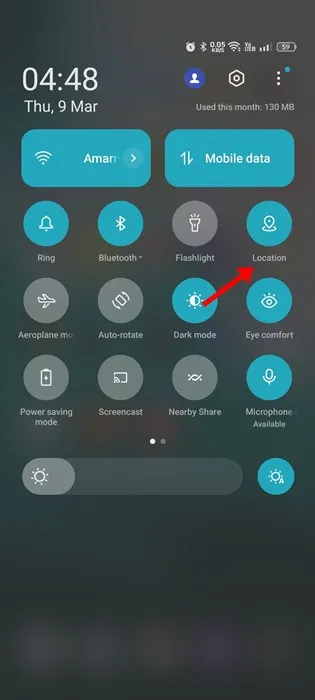
Google 地圖依賴智慧型手機的 GPS 或定位服務才能有效運作。如果您的 Google 地圖時間軸突然停止更新,請檢查您的裝置上是否已停用了 GPS。
您可以透過向下滑動通知列並點擊「位置」選項來輕鬆驗證「位置服務」是否已啟動。此操作將啟用智慧型手機上的定位服務。
3.驗證Google地圖的位置權限
Google 地圖無法顯示您最近造訪過的位置的一個關鍵原因是位置權限被拒絕。
您之前可能無意或有意停用了 Google 地圖應用程式的位置權限。在這種情況下,您需要啟用位置權限才能解決時間軸問題。
1. 長按 Google 地圖應用程式圖示並選擇應用程式資訊。
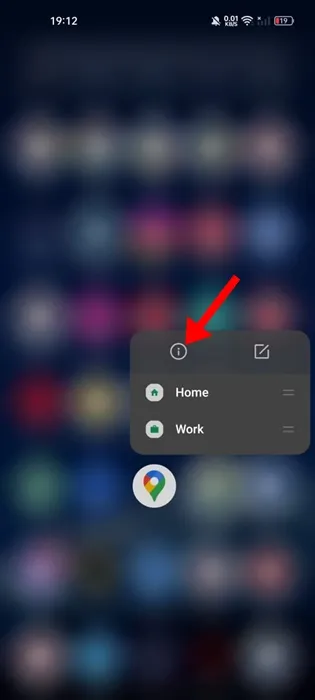
2. 在應用程式資訊畫面上,點選權限。
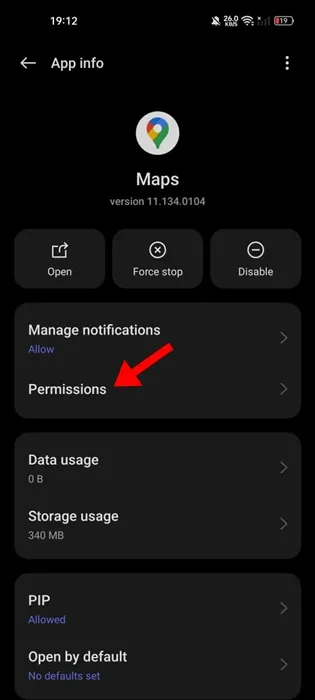
3. 在應用程式權限中,選擇位置。
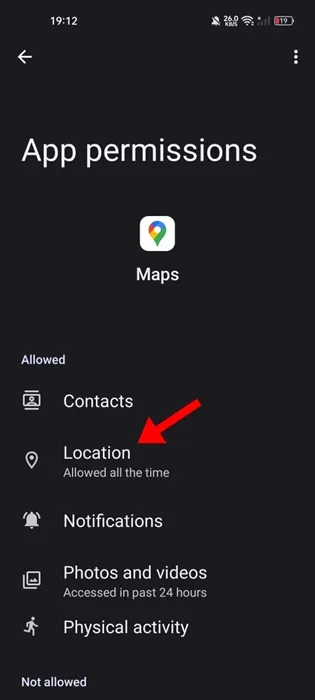
4. 在下一頁上,選擇「始終允許」。
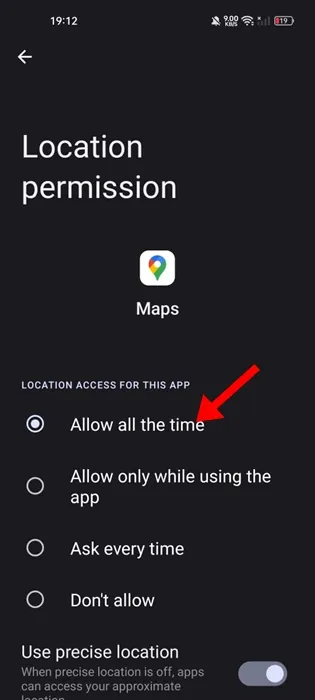
4. 確認 Google 地圖中已啟用位置記錄
位置歷史記錄可讓您在 Google 地圖時間軸上查看您造訪過的地點。如果 Google 地圖中的位置記錄已關閉,新位置將不會新增至您的時間軸。
因此,您應該確保在 Google 地圖應用程式中啟動位置記錄。啟用它的方法如下:
1. 在 Android 裝置上開啟 Google 地圖應用程序,然後點擊您的個人資料照片。
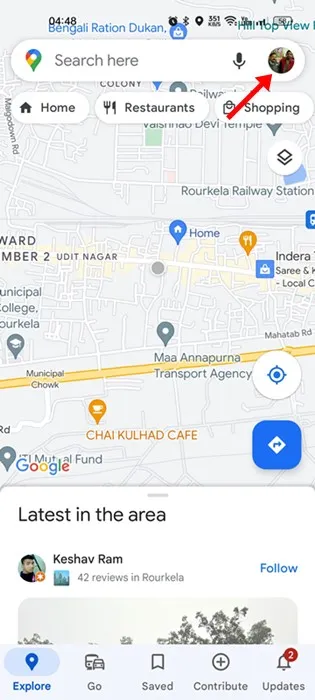
2. 從彈出式選單中選擇“設定”。
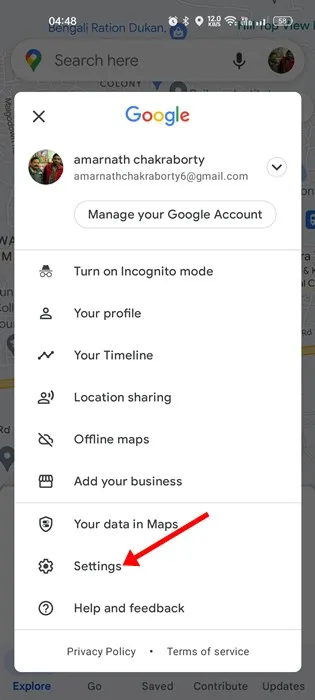
3. 在「設定」中,點選「個人內容」。
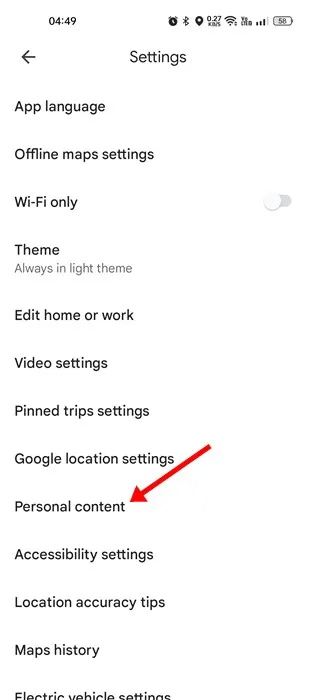
4. 在「個人內容」畫面上,選擇「位置歷史記錄」。
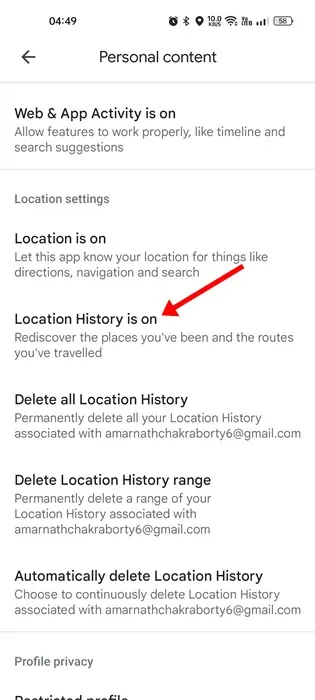
5. 最後,在「活動」控制項中,開啟「位置歷史記錄」 。
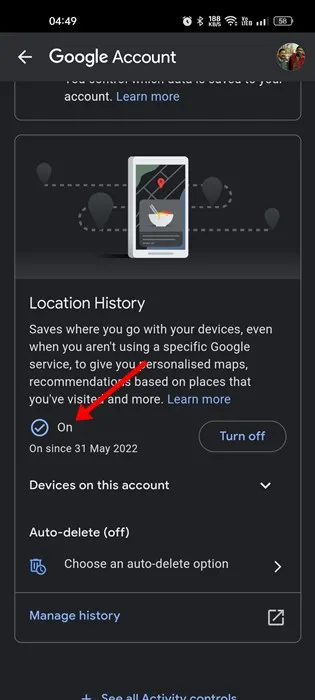
5. 啟用 Google 地圖後台活動
最新版本的 Android 包含一項功能,可自動停用一段時間未使用的應用程式的背景活動。
您的裝置上可能已停用 Google 地圖的後台活動,這就是為什麼新位置未出現在 Google 地圖時間軸中的原因。
您可以透過啟用 Google 地圖應用程式的後台活動來修正此問題。方法如下:
1. 長按 Google 地圖應用程式圖示並選擇應用程式資訊。
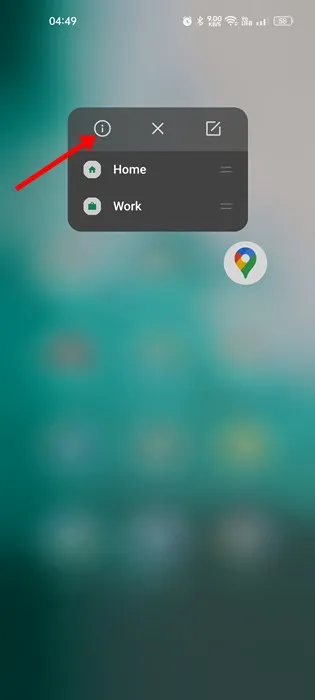
2. 在應用程式資訊畫面上,點選資料使用情況。
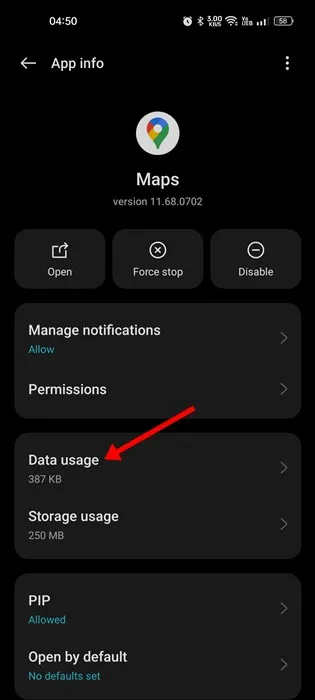
3. 然後,在「資料使用情況」畫面中啟用背景資料的切換。
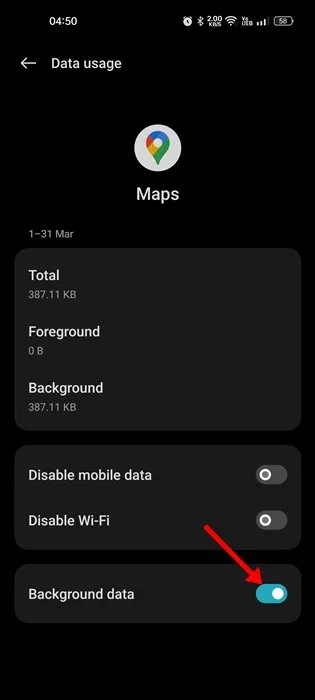
6. 在 Android 上校準 Google 地圖
如果儘管執行了前面的所有步驟,但 Google 地圖時間軸仍未更新,您可能需要校準 Google 地圖應用程式。方法如下:
1. 開啟 Android 裝置上的「設定」應用程序,然後選擇「位置」。
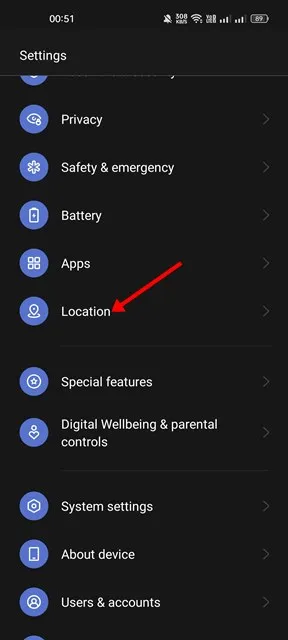
2. 在位置設定中,確保定位服務已啟用。
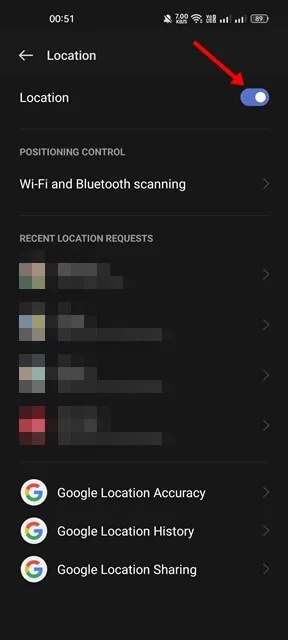
3. 接下來,向下捲動並點擊Google 位置精確度。
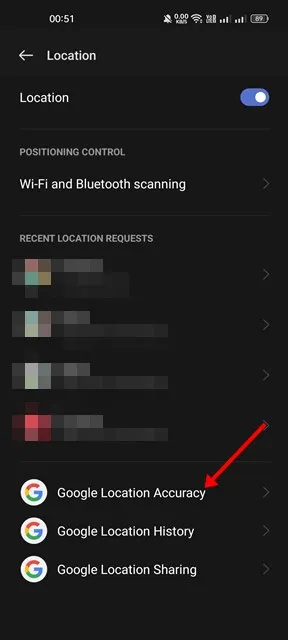
4. 在 Google 位置準確度頁面上,開啟提高位置準確度。
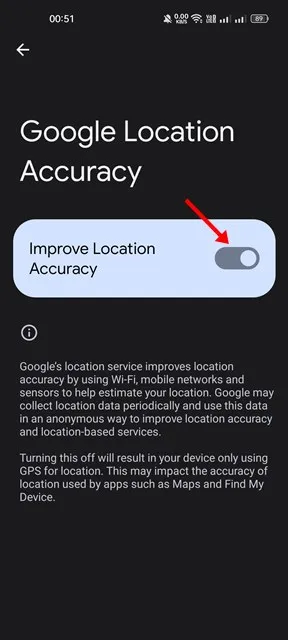
7.清除Google Play服務快取和數據
為了使 Google 地圖時間軸正常運行,Google Play 服務必須順利運行。快取和資料損壞通常會導致 Google 地圖時間軸更新出現問題。
您可以透過清除 Google Play 服務的快取和資料來解決此問題。方法如下:
1. 開啟「設定」應用程式並選擇「應用程式」。
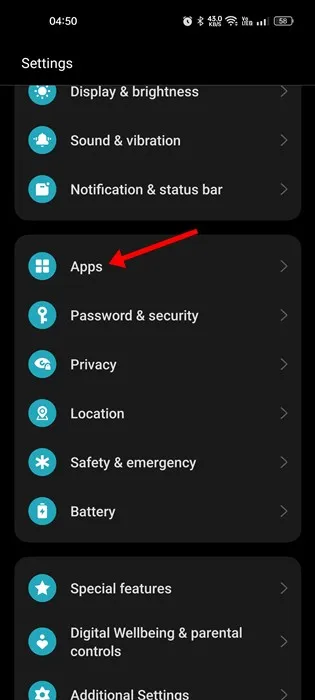
2. 在應用程式下,選擇應用程式管理。
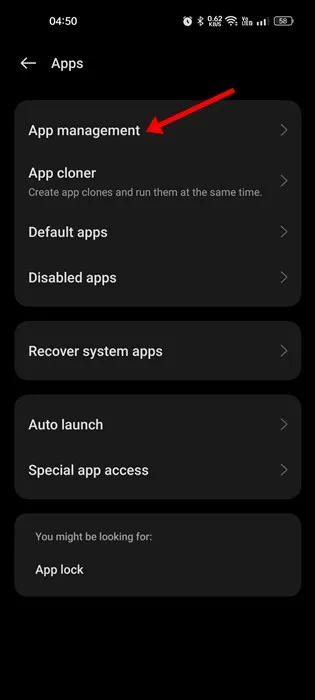
3. 找到並點選Google Play 服務。
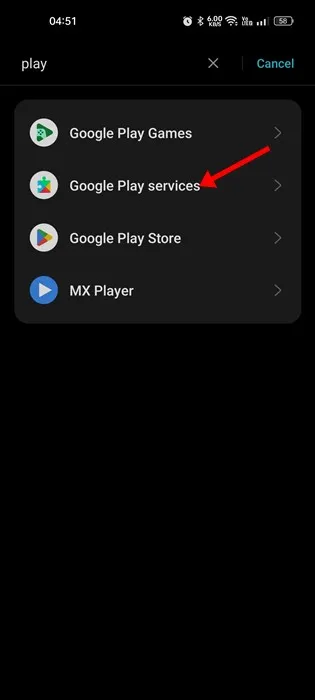
4. 點選儲存使用選項。
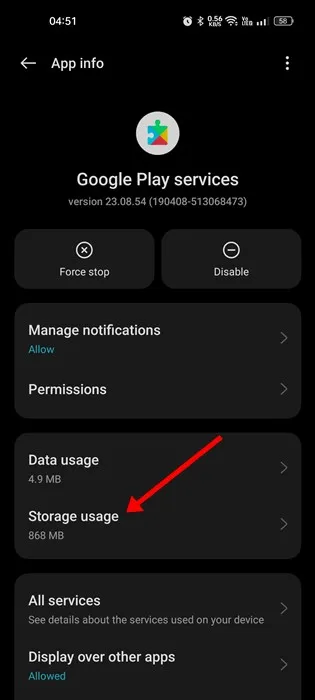
5. 在下一個畫面上,按清除快取按鈕,然後選擇管理空間 > 清除資料。
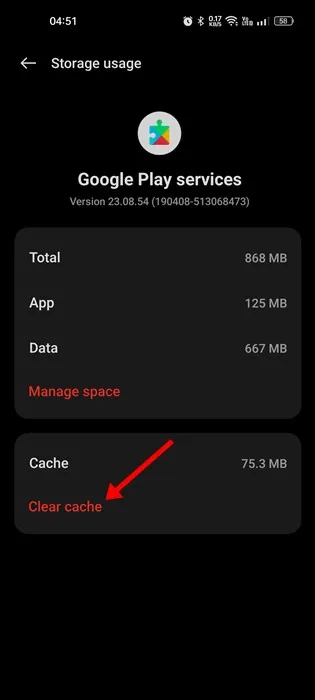
下載現有的 Google 地圖時間軸數據
這可能看起來不尋常,但值得一提。幾個月前,Google修改了處理地圖時間軸資料的方法。
Google 已宣布將時間軸資料過渡到裝置上存儲,這意味著時間軸資料將不再同步到您的 Google 帳戶。
隨著 Google 轉向裝置存儲,您的時間軸歷史記錄將只能在您的主裝置上存取。
到 2024 年 12 月 1 日,儲存在 Google 伺服器上的所有地圖時間軸資料都將被刪除,因此必須立即下載 Google 地圖時間軸資料。
除了這些方法之外,請確保 Google 地圖應用程式和您的 Android 版本都已更新。如果您已嘗試所有這些步驟,則 Google 地圖時間軸無法正常運作的問題應該得到解決。如果您需要有關此主題的進一步協助,請在評論中告知我們。




發佈留言